你当前正在访问 Microsoft Azure Global Edition 技术文档网站。 如果需要访问由世纪互联运营的 Microsoft Azure 中国技术文档网站,请访问 https://docs.azure.cn。
注意
本文引用了 CentOS,这是一个处于生命周期结束 (EOL) 状态的 Linux 发行版。 请相应地考虑你的用途和规划。 有关详细信息,请参阅 CentOS 生命周期结束指南。
了解如何在 Azure 上设置适用于开发、演示、测试或生产工作负荷的 OpenFrame 环境。 本教程指导你完成每个步骤。
OpenFrame 包括用于在 Azure 上创建大型机模拟环境的多个组件。 例如,OpenFrame 联机服务可以替代大型机中间件,例如 IBM 客户信息控制系统(CICS),而 OpenFrame Batch 及其 TJES 组件则可以替代 IBM 大型机的作业入口子系统(JES)。
OpenFrame 适用于任何关系数据库,包括 Oracle Database、Microsoft SQL Server、IBM Db2 和 MySQL。 此 OpenFrame 安装使用 TmaxSoft Tibero 关系数据库。 OpenFrame 和 Tibero 都在 Linux 操作系统上运行。 本教程安装 CentOS 7.3,但可以使用其他受支持的 Linux 分发版。 OpenFrame 应用程序服务器和 Tibero 数据库安装在一个虚拟机(VM)上。
本教程将指导你完成 OpenFrame 套件组件的安装。 有些组件必须单独安装。
主要 OpenFrame 组件:
- 必需的安装包。
- Tibero 数据库。
- OpenFrame 中的应用程序使用开放式数据库连接 (ODBC) 与 Tibero 数据库进行通信。
- OpenFrame Base,它是对整个系统进行管理的中间件。
- OpenFrame Batch,替代大型机批处理系统的解决方案。
- TACF,它是一个服务模块,用于控制用户对系统和资源的访问权限。
- ProSort,一个用于批处理事务的排序工具。
- OFCOBOL,解释大型机 COBOL 程序的编译器。
- OFASM,解释大型机汇编程序的编译器。
- OpenFrame Server Type C (OSC),替代大型机中间件和 IBM CICS 的解决方案。
- Java Enterprise 用户解决方案(JEUS),针对 Java Enterprise Edition 6 进行了认证的 Web 应用程序服务器。
- OFGW,它是提供了 3270 侦听器的 OpenFrame 网关组件。
- OFManager,在 Web 环境中提供 OpenFrame 的操作和管理功能的解决方案。
其他必需的 OpenFrame 组件:
- OSI,它是替代了大型机中间件和 IMS DC 的解决方案。
- TJES,提供大型机 JES 环境的解决方案。
- OFTSAM,这个解决方案使 (V)SAM 文件能够在开放系统中使用。
- OFHiDB,替代大型机的 IMS DB 的解决方案。
- OFPLI,解释大型机 PL/I 程序的编译器。
- PROTRIEVE,一个执行大型机语言 CA-Easytrieve 的解决方案。
- OFMiner,一个用于分析大型机资产,然后将其迁移到 Azure 的解决方案。
体系结构
下图概述了本教程中安装的 OpenFrame 7.0 体系结构组件:
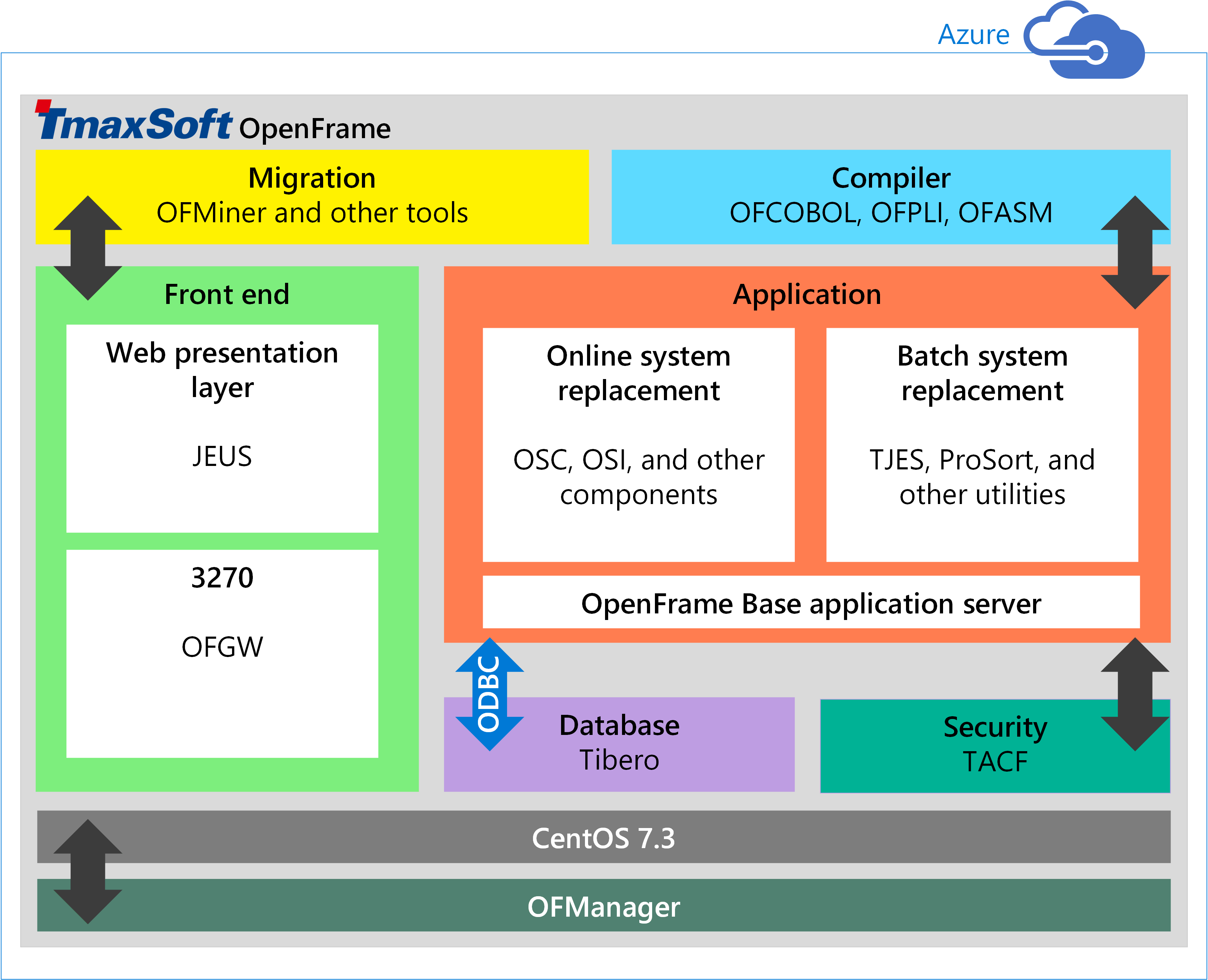
Azure 系统要求
下表列出了在 Azure 上进行安装的要求。
WinSCP:可使用的常用 SFTP 客户端和 FTP 客户端Eclipse for Windows:TmaxSoft 支持的开发平台
(目前不支持 Microsoft Visual Studio)
| 要求 | 说明 |
|---|---|
| Azure 上支持的 Linux 分发版 |
Linux x86 2.6(32 位、64 位) Red Hat 7.x CentOS 7.x |
| 硬件 | 核心数:2 个(最少) 内存:4 GB(最少) 交换空间:1 GB(最少) 硬盘:100 GB(最少) |
| 适用于 Windows 用户的可选软件 |
先决条件
计划花费几天时间组装所有必需的软件并完成所有手动过程。
在开始之前,请执行以下操作:
- 从 TmaxSoft 获取 OpenFrame 安装媒体。 如果你是现有的 TmaxSoft 客户,请联系你的 TmaxSoft 代表来获得经许可的副本。 否则,请从 TmaxSoft 请求试用版。
- 通过向 support@tmaxsoft.com 发送电子邮件来请求 OpenFrame 文档。
- 获取一个 Azure 订阅(如果还没有)。 还可以在开始之前创建一个免费帐户。
- 可选。 设置一个站点到站点 VPN 隧道或 jumpbox,以便仅允许你的组织中经许可的用户访问 Azure VM。 此步骤不是必需的,但这是最佳做法。
在 Azure 上为 OpenFrame 和 Tibero 设置 VM
你可以使用各种部署模式设置 OpenFrame 环境,但以下过程展示了如何在单个 VM 上部署 OpenFrame 应用程序服务器和 Tibero 数据库。 在较大的环境中,对于较大的工作负荷,最佳做法是将数据库单独部署在其自己的 VM 上,以提高性能。
创建 VM
登录 Azure 门户。
单击“虚拟机”。
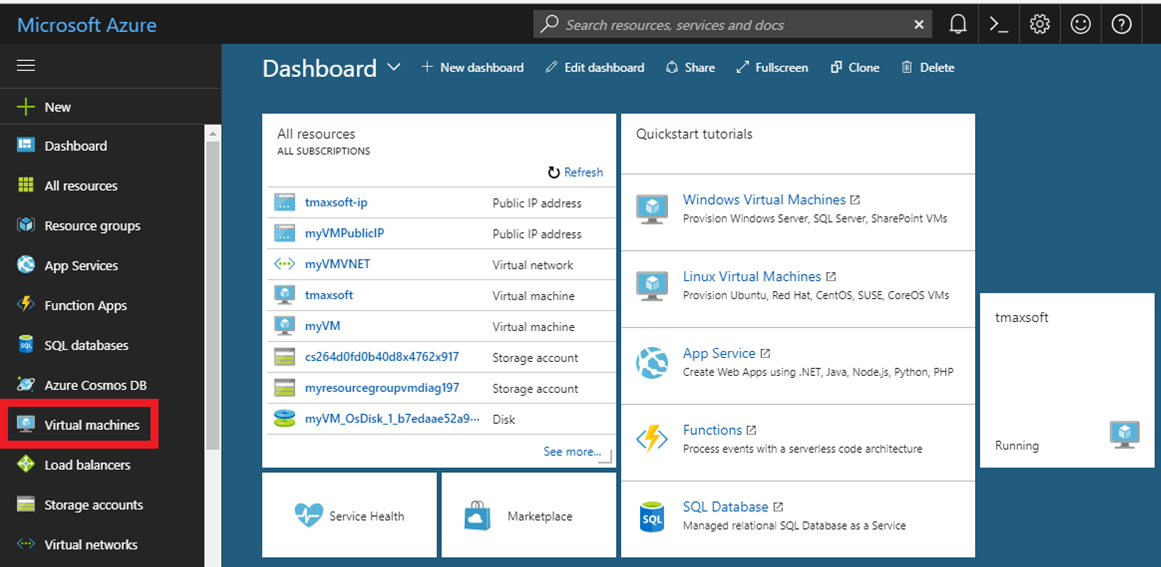
单击“添加”。
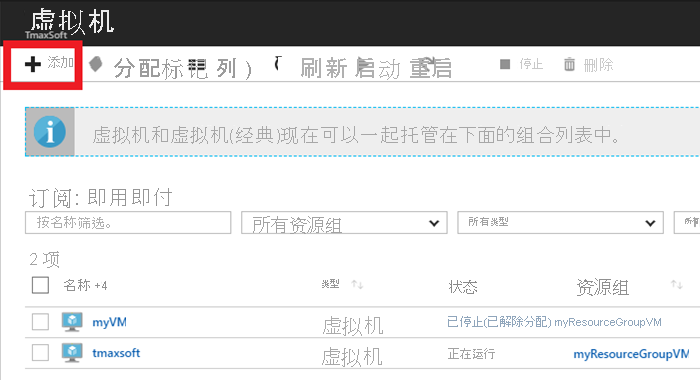
在“操作系统”右侧,单击“更多”。
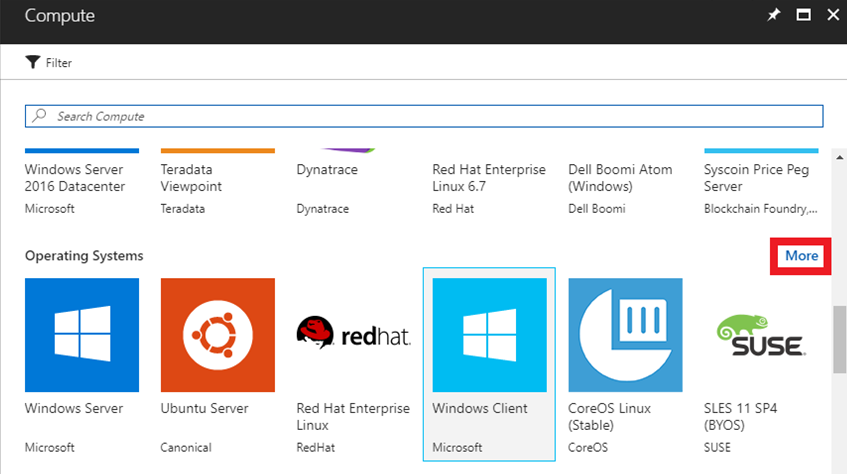
单击“基于 CentOS 的 7.3”以便完全按照此演练操作,或者也可以选择另一个受支持的 Linux 分发版。
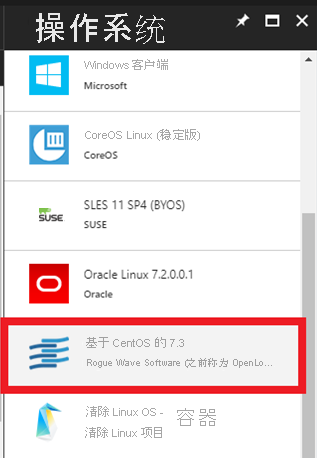
在“基本信息”设置中,输入“名称”、“用户名”、“身份验证类型”、“订阅”(“即用即付”是 AWS 付款方式)和“资源组”(使用现有组或创建一个 TmaxSoft 组)。
完成(包括用于“身份验证类型”的公钥/私钥对)后,单击“提交”。
注意
如果对“身份验证类型”使用 SSH 公钥,请参阅下一部分中的步骤来生成公钥/私钥对,然后继续执行此处的步骤。
创建公钥/私钥对
公钥可以自由共享,但私钥应该完全保密,并且永远不要与另一方共享。 生成密钥后,必须将 SSH 公钥 粘贴到配置中,实际上是将其上传到 Linux VM。 它存储在用户帐户主目录的 authorized_keys 目录中的 ~/.ssh 内。 然后,当你在 SSH 客户端中提供关联的 SSH 私钥后,Linux VM 将能够识别并验证连接。
向新的个人授予对 VM 的访问权限时:
- 每个新的个人都可生成自己的公钥/私钥。
- 个人分别存储其自己的私钥,并将公钥信息发送给 VM 的管理员。
- 管理员将公钥的内容粘贴到
~/.ssh/authorized_keys文件中。 - 新的个人通过 OpenSSH 进行连接。
有关创建 SSH 密钥对的详细信息,请参阅创建和使用适用于 Azure 中 Linux VM 的 SSH 公钥-私钥对。
配置 VM 功能
在 Azure 门户中,在“选择大小”边栏选项卡中,选择所需的 Linux 计算机硬件设置。 安装 Tibero 和 OpenFrame 的最低要求都是 2 个 CPU 和 4 GB RAM,如以下示例安装中所示:
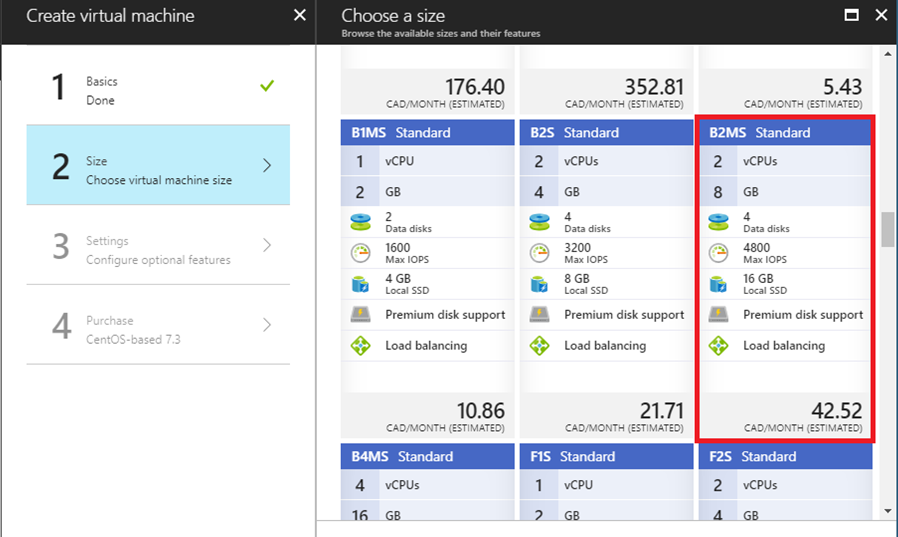
单击“3 设置”,然后使用默认设置来配置可选功能。
检查你的付款详细信息。
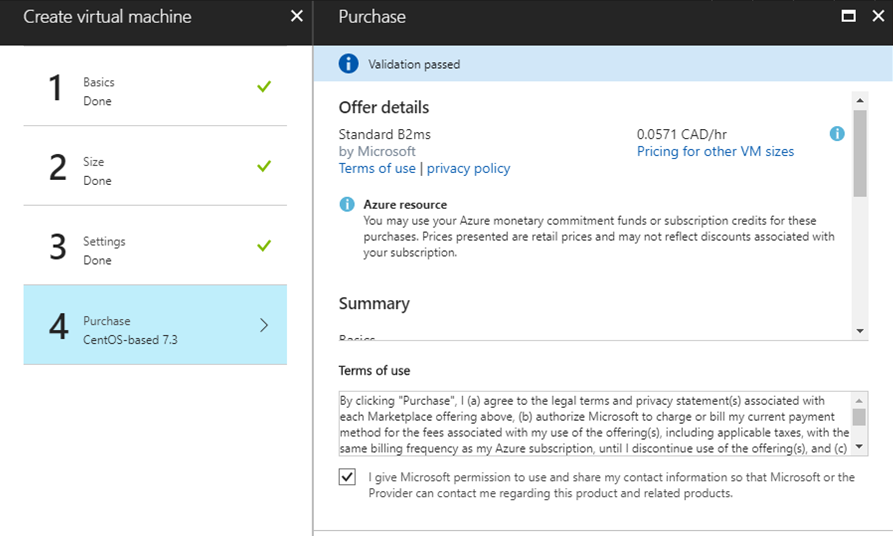
提交你的选择。 Azure 将开始部署 VM。 此过程通常需要几分钟时间。
部署 VM 时,将显示其仪表板,并显示在配置期间选择的所有设置。 记下公共 IP 地址。
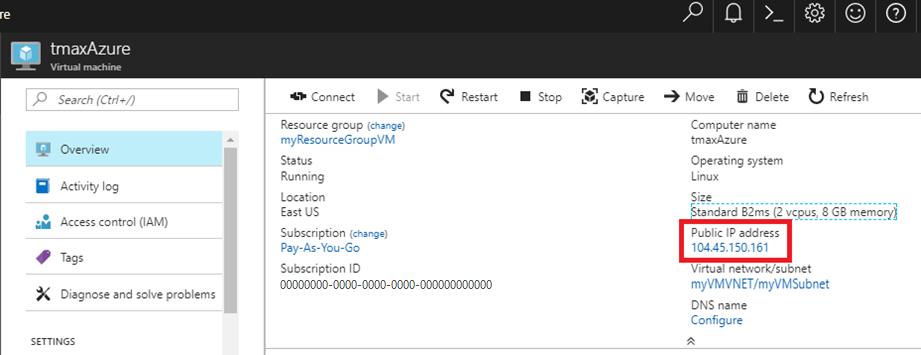
打开 bash 或 PowerShell 提示符。
对于“主机名”,请键入你的用户名和你复制的公共 IP 地址。 例如,username@publicip。
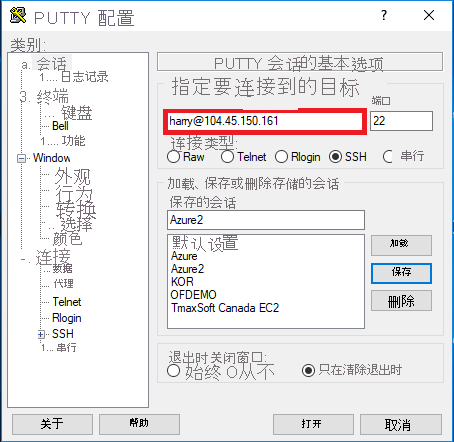
在“类别”框中,单击“连接”“SSH”>“身份验证”。提供你的>文件的路径。
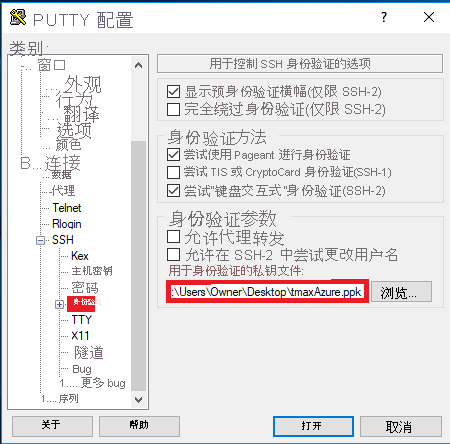
单击“打开”以启动 PuTTY 窗口。 如果成功,则会连接到在 Azure 上运行的新 CentOS VM。
若要以 root 用户身份登录,请键入 sudo bash。
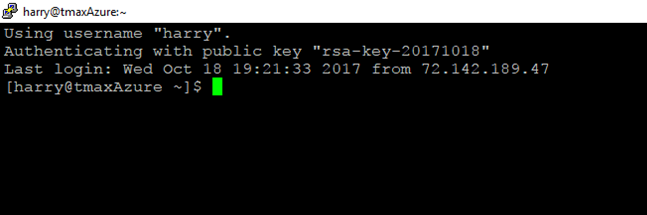
设置环境和程序包
现在已经创建了 VM 并且你已登录,你必须执行一些设置步骤并安装所需的预安装程序包。
将 ofdemo 的名称映射到本地 IP 地址,使用任意文本编辑器修改
/etc/hosts。 假设我们的 IP 是192.168.96.148,更改前的文件内容如下所示:127.0.0.1 localhost localhost.localdomain localhost4 localhost4.localdomain4 ::1 localhost localhost.localdomain localhost6 localhost6.localdomain <IP Address> <your hostname>- 这是更改后的情况:
127.0.0.1 localhost localhost.localdomain localhost4 localhost4.localdomain4 ::1 localhost localhost.localdomain localhost6 localhost6.localdomain 192.168.96.148 ofdemo创建组和用户:
sudo adduser -d /home/oframe7 oframe7更改用户 oframe7 的密码:
sudo passwd oframe7New password: Retype new password: passwd: all authentication tokens updated successfully.使用任意文本编辑器更新
/etc/sysctl.conf中的内核参数:kernel.shmall = 7294967296 kernel.sem = 10000 32000 10000 10000动态刷新内核参数而无需重启:
sudo /sbin/sysctl -p获取所需的程序包:请确保服务器已连接到 Internet,下载以下程序包,然后安装它们:
dos2unix
glibc
glibc.i686 glibc.x86_64
libaio
ncurses
注意
安装 ncurses 程序包后,创建以下符号链接:
sudo ln -s /usr/lib64/libncurses.so.5.9 /usr/lib/libtermcap.so sudo ln -s /usr/lib64/libncurses.so.5.9 /usr/lib/libtermcap.so.2gcc
gcc-c++
libaio-devel.x86_64
strace
ltrace
gdb
对于 Java RPM 安装,请执行以下操作:
sudo rpm -ivh jdk-7u79-linux-x64.rpm
- 使用任意文本编辑器将以下内容添加到
~./.bash_profile中:
# JAVA ENV
export JAVA_HOME=/usr/java/jdk1.7.0_79/
export PATH=$JAVA_HOME/bin:$PATH
export CLASSPATH=$CLASSPATH:$JAVA_HOME/jre/lib/ext:$JAVA_HOME/lib/tools.jar
- 执行以下命令以加载配置文件:
sudo source /etc/profile
- 使用下列命令验证 java 版本:
sudo java –version
java version "1.7.0_79"
Java(TM) SE Runtime Environment (build 1.7.0_79-b15)
Java HotSpot(TM) 64-Bit Server VM (build 24.79-b02, mixed mode)
sudo echo $JAVA_HOME /usr/java/jdk1.7.0_79/
安装 Tibero 数据库
Tibero 在 Azure 上的 OpenFrame 环境中提供了若干关键功能:
- Tibero 用作各种系统功能的 OpenFrame 内部数据存储。
- VSAM 文件(包括 KSDS、RRDS 和 ESDS)在内部使用 Tibero 数据库进行数据存储。
- TACF 数据存储库存储在 Tibero 中。
- OpenFrame 目录信息存储在 Tibero 中。
- Tibero 数据库可以替代 IBM Db2 用来存储应用程序数据。
安装 Tibero
验证是否存在 Tibero 二进制安装程序文件并查看版本号。
将 Tibero 软件复制到 Tibero 用户帐户 (oframe)。 例如:
tar -xzvf tibero6-bin-6_rel_FS04-linux64-121793-opt-tested.tar.gz mv license.xml /opt/tmaxdb/tibero6/license/使用任意文本编辑器打开
.bash_profile,并在其中粘贴以下内容:# Tibero6 ENV export TB_HOME=/opt/tmaxdb/tibero6 export TB_SID=TVSAM export TB_PROF_DIR=$TB_HOME/bin/prof export LD_LIBRARY_PATH=$TB_HOME/lib:$TB_HOME/client/lib:$LD_LIBRARY_PATH export PATH=$TB_HOME/bin:$TB_HOME/client/bin:$PATH若要执行此 bash 配置文件,请在命令提示符下键入:
source .bash_profile生成 tip 文件(适用于 Tibero 的配置文件)并检查其内容。 例如:
sh $TB_HOME/config/gen_tip.sh cat $TB_HOME/config/$TB_SID.tip使用任意文本编辑器修改
\$TB_HOME/client/config/tbdsn.tbr,并放置 127.0.0.1(而非 localhost),如下所示:TVSAM=( (INSTANCE=(HOST=127.0.0.1) (PT=8629) (DB_NAME=TVSAM) ) )创建数据库。 随即显示以下输出:
Change core dump dir to /opt/tmaxdb/tibero6/bin/prof. Listener port = 8629 Tibero 6 TmaxData Corporation Copyright (c) 2008-. All rights reserved. Tibero instance started up (NOMOUNT mode). /--------------------- newmount sql ------------------------/ create database character set MSWIN949 national character set UTF16; /-----------------------------------------------------------/ Database created. Change core dump dir to /opt/tmaxdb/tibero6/bin/prof. Listener port = 8629 Tibero 6 TmaxData Corporation Copyright (c) 2008-. All rights reserved. Tibero instance started up (NORMAL mode). /opt/tmaxdb/tibero6/bin/tbsvr ……………………….. Creating agent table... Done. For details, check /opt/tmaxdb/tibero6/instance/TVSAM/log/system_init.log. ************************************************** * Tibero Database TVSAM is created successfully on Fri Aug 12 19:10:43 UTC 2016. * Tibero home directory ($TB_HOME) = * /opt/tmaxdb/tibero6 * Tibero service ID ($TB_SID) = TVSAM * Tibero binary path = * /opt/tmaxdb/tibero6/bin:/opt/tmaxdb/tibero6/client/bin * Initialization parameter file = * /opt/tmaxdb/tibero6/config/TVSAM.tip * * Make sure that you always set up environment variables $TB_HOME and * $TB_SID properly before you run Tibero. ******************************************************************************要回收 Tibero,请首先使用
tbdown命令将其关闭。 例如:tbdownTibero instance terminated (NORMAL mode).现在使用
tbboot启动 Tibero。 例如:tbbootChange core dump dir to /opt/tmaxdb/tibero6/bin/prof. Listener port = 8629 Tibero 6 TmaxData Corporation Copyright (c) 2008-. All rights reserved. Tibero instance started up (NORMAL mode).若要创建表空间,请使用 SYS 用户 (sys/tmax) 访问数据库,然后为默认卷和 TACF 创建必要的表空间:
tbsql tibero/tmaxtbSQL 6 TmaxData Corporation Copyright (c) 2008-. All rights reserved. Connected to Tibero.现在,键入以下 SQL 命令:
SQL> create tablespace "DEFVOL" datafile 'DEFVOL.dbf' size 500M autoextend on; create tablespace "TACF00" datafile 'TACF00.dbf' size 500M autoextend on; create tablespace "OFM_REPOSITORY" datafile 'ofm_repository.dbf' size 300M autoextend on; SQL> Tablespace 'DEFVOL' created. SQL> Tablespace 'TACF00' created. SQL> Tablespace ' OFM_REPOSITORY ' created. SQL> SQL> Disconnected.启动 Tibero 并验证 Tibero 进程是否正在运行:
tbboot ps -ef | egrep tbsvr
输出:
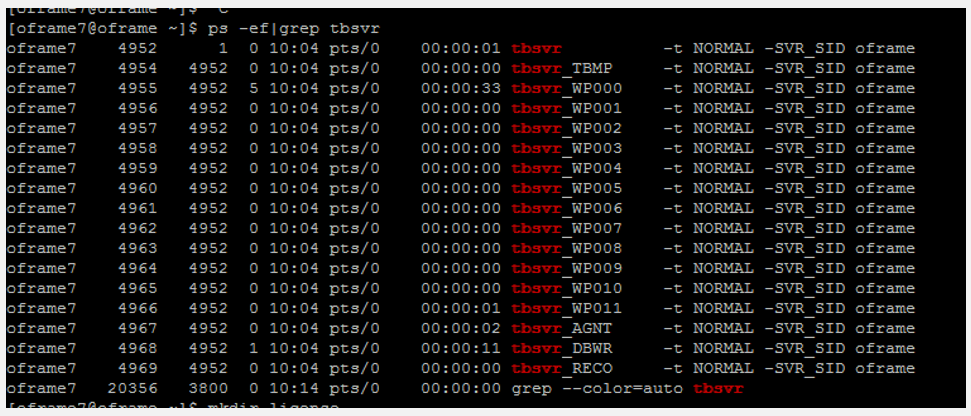
安装 ODBC
OpenFrame 中的应用程序使用开源 unixODBC 项目提供的 ODBC API 与 Tibero 数据库进行通信。
若要安装 ODBC,请执行以下操作:
验证是否存在
unixODBC-2.3.4.tar.gz安装程序文件,或者使用wget unixODBC-2.3.4.tar.gz命令。 例如:wget ftp://ftp.unixodbc.org/pub/unixODBC/unixODBC-2.3.4.tar.gz解压缩二进制文件。 例如:
tar -zxvf unixODBC-2.3.4.tar.gz导航到 unixODBC-2.3.4 目录,并使用“检查计算机信息”生成 Makefile。 例如:
./configure --prefix=/opt/tmaxapp/unixODBC/ --sysconfdir=/opt/tmaxapp/unixODBC/etc默认情况下,unixODBC 安装在 /usr /local 中,因此
--prefix将传递一个值来更改位置。 同样,配置文件在默认情况下安装在/etc中,因此--sysconfdir会传递所需位置的值。执行 Makefile:
make编译后,复制程序目录中的可执行文件。 例如:
make install使用任意文本编辑器编辑 bash 配置文件
~/.bash_profile并添加以下内容:# UNIX ODBC ENV export ODBC_HOME=$HOME/unixODBC export PATH=$ODBC_HOME/bin:$PATH export LD_LIBRARY_PATH=$ODBC_HOME/lib:$LD_LIBRARY_PATH export ODBCINI=$HOME/unixODBC/etc/odbc.ini export ODBCSYSINI=$HOME应用 ODBC。 请相应地编辑以下文件。 例如:
source ~/.bash_profile cd odbcinst -j unixODBC 2.3.4DRIVERS............: /home/oframe7/odbcinst.ini SYSTEM DATA SOURCES: /home/oframe7/odbc.ini FILE DATA SOURCES..: /home/oframe7/ODBCDataSources USER DATA SOURCES..: /home/oframe7/unixODBC/etc/odbc.ini SQLULEN Size.......: 8 SQLLEN Size........: 8 SQLSETPOSIROW Size.: 8- 使用任意文本编辑器修改
odbcinst.ini并添加以下内容:
[Tibero] Description = Tibero ODBC driver for Tibero6 Driver = /opt/tmaxdb/tibero6/client/lib/libtbodbc.so Setup = FileUsage = CPTimeout = CPReuse = Driver Logging = 7 [ODBC] Trace = NO TraceFile = /home/oframe7/odbc.log ForceTrace = Yes Pooling = No DEBUG = 1- 使用任意文本编辑器修改
odbc.ini并添加以下内容:
[TVSAM] Description = Tibero ODBC driver for Tibero6 Driver = Tibero DSN = TVSAM SID = TVSAM User = tibero password = tmax- 使用任意文本编辑器修改
创建一个符号链接并验证 Tibero 数据库连接:
ln $ODBC_HOME/lib/libodbc.so $ODBC_HOME/lib/libodbc.so.1 ln $ODBC_HOME/lib/libodbcinst.so $ODBC_HOME/lib/libodbcinst.so.1 isql TVSAM tibero tmax
显示以下输出:
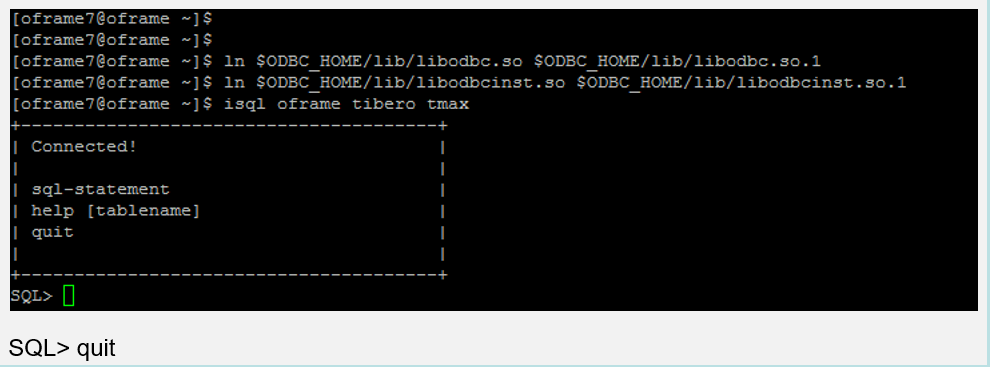
安装 OpenFrame Base
Base 应用程序服务器的安装先于 OpenFrame 用来管理 Azure 上的系统(包括事务处理服务器进程)的各个服务。
安装 OpenFrame Base
请确保 Tibero 安装已成功,然后验证是否存在以下 OpenFrame_Base7_0_Linux_x86_64.bin 安装程序文件和 base.properties 配置文件。
使用以下 Tibero 特定信息更新 bash 配置文件:
alias ofhome='cd $OPENFRAME_HOME' alias ulog='cd $OPENFRAME_HOME/log/tmax/ulog' alias sysjcl='cd $OPENFRAME_HOME/volume_default/SYS1.JCLLIB' alias sysload='cd $OPENFRAME_HOME/volume_default/SYS1.LOADLIB' alias sysproc='cd $OPENFRAME_HOME/volume_default/SYS1.PROCLIB' alias oscsrc='cd $OPENFRAME_HOME/osc/oivp' alias osisrc='cd $OPENFRAME_HOME/osi/oivp' alias defvol='cd $OPENFRAME_HOME/volume_default'执行 bash 配置文件:
. .bash_profile确保 Tibero 进程正在运行。 例如:
ps -ef|grep tbsvr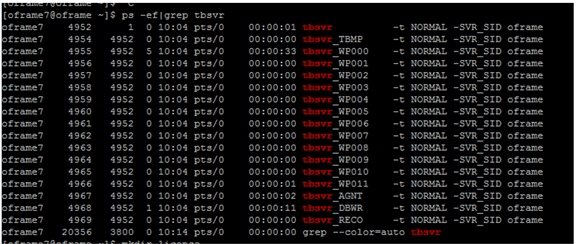
重要
确保在安装前启动 Tibero。
在
technet.tmaxsoft.com上生成许可证并将 OpenFrame Base、Batch、TACF、OSC 许可证放置在合适的目录中:cp license.dat /opt/tmaxapp/OpenFrame/core/license/ cp lictjes.dat lictacf.dat licosc.dat $OPENFRAME_HOME/license/下载 OpenFrame Base 二进制文件和
base.properties文件:- 使用任意文本编辑器相应地修改
base.properties文件:
OPENFRAME_HOME= <appropriate location for installation> ex. /opt/tmaxapp/OpenFrame TP_HOST_NAME=<your IP Hostname> ex. ofdemo TP_HOST_IP=<your IP Address> ex. 192.168.96.148 TP_SHMKEY=63481 TP_TPORTNO=6623 TP_UNBLOCK_PORT=6291 TP_NODE_NAME=NODE1 TP_NODE_LIST=NODE1 MASCAT_NAME=SYS1.MASTER.ICFCAT MASCAT_CREATE=YES DEFAULT_VOLSER=DEFVOL VOLADD_DEFINE=YES TSAM_USERNAME=tibero TSAM_PASSWORD=tmax TSAM_DATABASE=oframe DATASET_SHMKEY=63211 DSLOCK_DATA=SYS1.DSLOCK.DATA DSLOCK_LOG=SYS1.DSLOCK.LOG DSLOCK_SEQ=dslock_seq.dat DSLOCK_CREATE=YES OPENFRAME_LICENSE_PATH=/opt/tmaxapp/license/OPENFRAME TMAX_LICENSE_PATH=/opt/tmaxapp/license/TMAX- 使用任意文本编辑器相应地修改
使用
base.properties file执行安装程序。 例如:chmod a+x OpenFrame_Base7_0_Linux_x86_64.bin ./OpenFrame_Base7_0_Linux_x86_64.bin -f base.properties完成后,会显示“安装完成”消息。
使用
ls -ltr命令验证 OpenFrame Base 目录结构。 例如:ls -ltrtotal 44 drwxrwxr-x. 4 oframe7 oframe7 61 Nov 30 16:57 UninstallerData drwxrwxr-x. 2 oframe7 oframe7 4096 Nov 30 16:57 bin drwxrwxr-x. 2 oframe7 oframe7 4096 Nov 30 16:57 cpm drwxrwxr-x. 2 oframe7 oframe7 4096 Nov 30 16:57 data drwxrwxr-x. 2 oframe7 oframe7 4096 Nov 30 16:57 include drwxrwxr-x. 2 oframe7 oframe7 8192 Nov 30 16:57 lib drwxrwxr-x. 6 oframe7 oframe7 48 Nov 30 16:57 log drwxrwxr-x. 2 oframe7 oframe7 6 Nov 30 16:57 profile drwxrwxr-x. 7 oframe7 oframe7 62 Nov 30 16:57 sample drwxrwxr-x. 2 oframe7 oframe7 6 Nov 30 16:57 schema drwxrwxr-x. 2 oframe7 oframe7 6 Nov 30 16:57 temp drwxrwxr-x. 3 oframe7 oframe7 16 Nov 30 16:57 shared drwxrwxr-x. 2 oframe7 oframe7 4096 Nov 30 16:58 license drwxrwxr-x. 23 oframe7 oframe7 4096 Nov 30 16:58 core drwxrwxr-x. 2 oframe7 oframe7 4096 Nov 30 16:58 config drwxrwxr-x. 2 oframe7 oframe7 4096 Nov 30 16:58 scripts drwxrwxr-x. 2 oframe7 oframe7 25 Nov 30 16:58 volume_default启动 OpenFrame Base:
cp /usr/lib/libtermcap.so.2 $TMAXDIR/lib使用以下命令启动 Tmax 服务器:
tmboot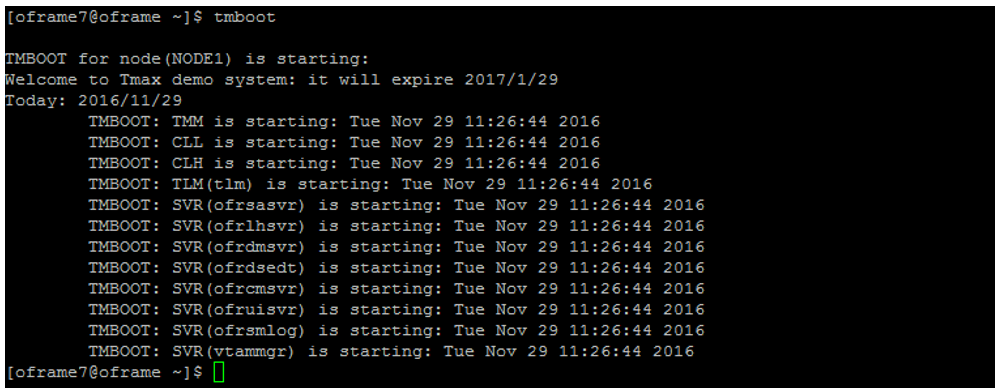
在 si 中使用 tmadmin 命令验证进程状态是否为准备就绪。 每个进程的 status 列中都显示了 RDY:
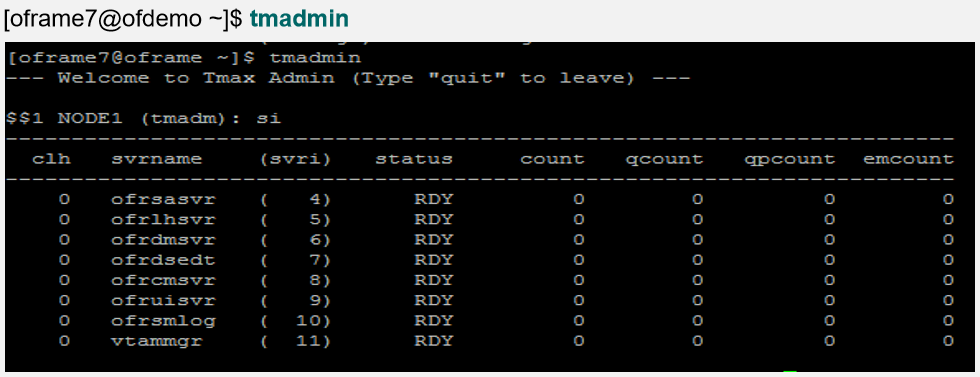
关闭 OpenFrame Base:
tmdownDo you really want to down whole Tmax? (y : n): y TMDOWN for node(NODE1) is starting: TMDOWN: SERVER(ofrsasvr:36) downed: Wed Sep 7 15:37:21 2016 TMDOWN: SERVER(ofrdsedt:39) downed: Wed Sep 7 15:37:21 2016 TMDOWN: SERVER(vtammgr:43) downed: Wed Sep 7 15:37:21 2016 TMDOWN: SERVER(ofrcmsvr:40) downed: Wed Sep 7 15:37:21 2016 TMDOWN: SERVER(ofrdmsvr:38) downed: Wed Sep 7 15:37:21 2016 TMDOWN: SERVER(ofrlhsvr:37) downed: Wed Sep 7 15:37:21 2016 TMDOWN: SERVER(ofruisvr:41) downed: Wed Sep 7 15:37:21 2016 TMDOWN: SERVER(ofrsmlog:42) downed: Wed Sep 7 15:37:21 2016 TMDOWN: CLH downed: Wed Sep 7 15:37:21 2016 TMDOWN: CLL downed: Wed Sep 7 15:37:21 2016 TMDOWN: TLM downed: Wed Sep 7 15:37:21 2016 TMDOWN: TMM downed: Wed Sep 7 15:37:21 2016 TMDOWN: TMAX is down
安装 OpenFrame Batch
OpenFrame Batch 包含多个组件,这些组件用于模拟大型机批处理环境,并用于在 Azure 上运行批处理作业。
安装 Batch
确保基本安装已成功完成,然后验证
OpenFrame_Batch7_0_Fix2_MVS_Linux_x86_64.bin安装程序文件和batch.properties配置文件是否存在:使用任意文本编辑器修改
vi batch.properties文件。请按以下方式修改参数:
OPENFRAME_HOME = /opt/tmaxapp/OpenFrame DEFAULT_VOLSER=DEFVOL TP_NODE_NAME=NODE1 TP_NODE_LIST=NODE1 RESOURCE_SHMKEY=66991 #JOBQ_DATASET_CREATE=YES #OUTPUTQ_DATASET_CREATE=YES DEFAULT_JCLLIB_CREATE=YES DEFAULT_PROCLIB_CREATE=YES DEFAULT_USERLIB_CREATE=YES TJES_USERNAME=tibero TJES_PASSWORD=tmax TJES_DATABASE=oframe BATCH_TABLE_CREATE=YES若要执行 Batch 安装程序,请在命令提示符下键入:
./OpenFrame_Batch7_0_Fix2_MVS_Linux_x86_64.bin -f batch.properties安装完成后,通过在命令提示符下键入
tmboot来启动已安装的 OpenFrame 套件。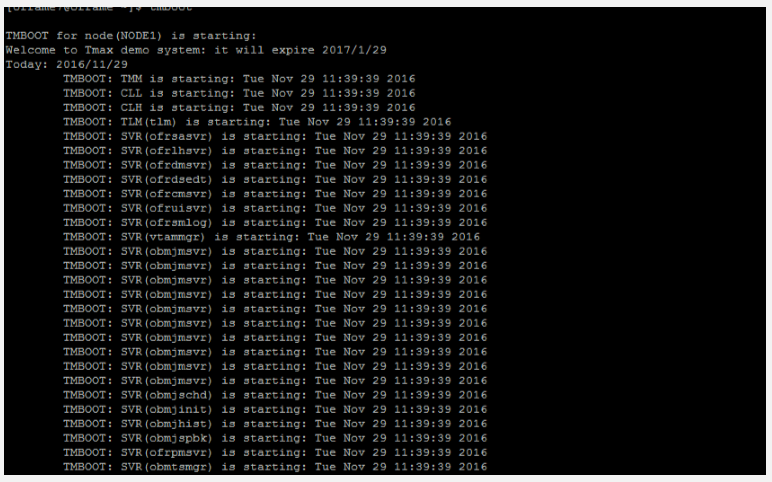
在命令提示符下键入
tmadmin以检查 OpenFrame 进程。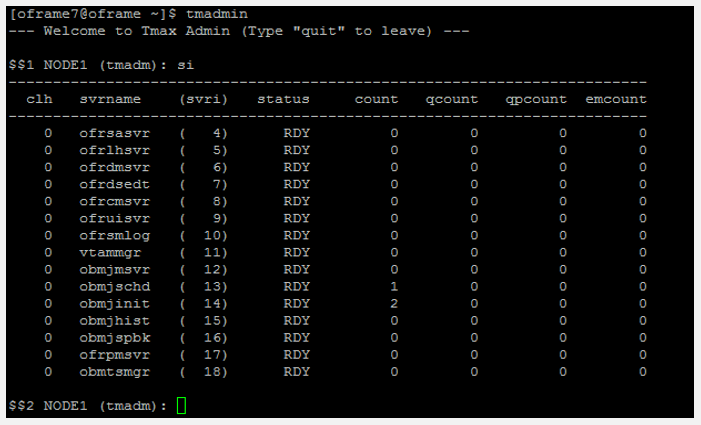
执行以下命令:
$$2 NODE1 (tmadm): quit ADM quit for node (NODE1)使用
tmdown命令启动和关闭 Batch:tmdownDo you really want to down whole Tmax? (y : n): y TMDOWN for node(NODE1) is starting: TMDOWN: SERVER(ofrsasvr:36) downed: Wed Sep 7 16:01:46 2016 TMDOWN: SERVER(obmjmsvr:44) downed: Wed Sep 7 16:01:46 2016 TMDOWN: SERVER(vtammgr: 43) downed: Wed Sep 7 16:01:46 2016 TMDOWN: SERVER(ofrcmsvr:40) downed: Wed Sep 7 16:01:46 2016 TMDOWN: SERVER(obmjmsvr:45) downed: Wed Sep 7 16:01:46 2016 TMDOWN: SERVER(obmjmsvr:46) downed: Wed Sep 7 16:01:46 2016 TMDOWN: SERVER(ofrdmsvr:38) downed: Wed Sep 7 16:01:46 2016 TMDOWN: SERVER(obmjmsvr:47) downed: Wed Sep 7 16:01:46 2016 TMDOWN: SERVER(ofrdsedt:39) downed: Wed Sep 7 16:01:46 2016 TMDOWN: SERVER(obmjschd:54) downed: Wed Sep 7 16:01:46 2016 TMDOWN: SERVER(obmjinit:55) downed: Wed Sep 7 16:01:46 2016 TMDOWN: SERVER(obmjmsvr:48) downed: Wed Sep 7 16:01:46 2016 TMDOWN: SERVER(obmjspbk:57) downed: Wed Sep 7 16:01:46 2016 TMDOWN: SERVER(obmjmsvr:49) downed: Wed Sep 7 16:01:46 2016 TMDOWN: SERVER(obmjmsvr:50) downed: Wed Sep 7 16:01:46 2016 TMDOWN: SERVER(obmjmsvr:51) downed: Wed Sep 7 16:01:46 2016 TMDOWN: SERVER(ofrlhsvr:37) downed: Wed Sep 7 16:01:46 2016 TMDOWN: SERVER(obmjmsvr:52) downed: Wed Sep 7 16:01:46 2016 TMDOWN: SERVER(obmjmsvr:53) downed: Wed Sep 7 16:01:46 2016 TMDOWN: SERVER(obmjhist:56) downed: Wed Sep 7 16:01:46 2016 TMDOWN: SERVER(ofruisvr:41) downed: Wed Sep 7 16:01:46 2016 TMDOWN: SERVER(obmtsmgr:59) downed: Wed Sep 7 16:01:46 2016 TMDOWN: SERVER(ofrpmsvr:58) downed: Wed Sep 7 16:01:46 2016 TMDOWN: SERVER(ofrsmlog:42) downed: Wed Sep 7 16:01:46 2016 TMDOWN: CLL downed: Wed Sep 7 16:01:46 2016 TMDOWN: TLM downed: Wed Sep 7 16:01:46 2016 TMDOWN: CLH downed: Wed Sep 7 16:01:46 2016 TMDOWN: TMM downed: Wed Sep 7 16:01:46 2016 TMDOWN: TMAX is down
安装 TACF
TACF Manager 是一个 OpenFrame 服务模块,它通过 RACF 安全性控制用户对系统和资源的访问权限。
安装 TACF
验证
OpenFrame_Tacf7_0_Fix2_Linux_x86_64.bin安装程序文件和 tacf.properties 配置文件是否存在。确保已成功安装 Batch,然后使用任意文本编辑器修改文件
tacf.properties。修改 TACF 参数:
OPENFRAME_HOME=/opt/tmaxapp/OpenFrame USE_OS_AUTH=NO TACF_USERNAME=tibero TACF_PASSWORD=tmax TACF_DATABASE=oframe TACF_TABLESPACE=TACF00 TACF_TABLE_CREATE=YES完成 TACF 安装程序后,应用 TACF 环境变量。 在命令提示符处,键入:
source ~/.bash_profile执行 TACF 安装程序。 在命令提示符处,键入:
./OpenFrame_Tacf7_0_Fix2_Linux_x86_64.bin -f tacf.properties输出的内容与以下类似:
Wed Dec 07 17:36:42 EDT 2016 Free Memory: 18703 kB Total Memory: 28800 kB 4 Command Line Args: 0: -f 1: tacf.properties 2: -m 3: SILENT java.class.path: /tmp/install.dir.41422/InstallerData /tmp/install.dir.41422/InstallerData/installer.zip ZGUtil.CLASS_PATH: /tmp/install.dir.41422/InstallerData tmp/install.dir.41422/InstallerData/installer.zip sun.boot.class.path: /tmp/install.dir.41422/Linux/resource/jre/lib/resources.jar /tmp/install.dir.41422/Linux/resource/jre/lib/rt.jar /tmp/install.dir.41422/Linux/resource/jre/lib/sunrsasign.jar /tmp/install.dir.41422/Linux/resource/jre/lib/jsse.jar /tmp/install.dir.41422/Linux/resource/jre/lib/jce.jar /tmp/install.dir.41422/Linux/resource/jre/lib/charsets.jar /tmp/install.dir.41422/Linux/resource/jre/lib/jfr.jar /tmp/install.dir.41422/Linux/resource/jre/classes在命令提示符下,键入
tmboot以重启 OpenFrame。 输出的内容与以下类似:TMBOOT for node(NODE1) is starting: Welcome to Tmax demo system: it will expire 2016/11/4 Today: 2016/9/7 TMBOOT: TMM is starting: Wed Sep 7 17:48:53 2016 TMBOOT: CLL is starting: Wed Sep 7 17:48:53 2016 TMBOOT: CLH is starting: Wed Sep 7 17:48:53 2016 TMBOOT: TLM(tlm) is starting: Wed Sep 7 17:48:53 2016 TMBOOT: SVR(ofrsasvr) is starting: Wed Sep 7 17:48:53 2016 TMBOOT: SVR(ofrlhsvr) is starting: Wed Sep 7 17:48:53 2016 TMBOOT: SVR(ofrdmsvr) is starting: Wed Sep 7 17:48:53 2016 TMBOOT: SVR(ofrdsedt) is starting: Wed Sep 7 17:48:53 2016 TMBOOT: SVR(ofrcmsvr) is starting: Wed Sep 7 17:48:53 2016 TMBOOT: SVR(ofruisvr) is starting: Wed Sep 7 17:48:53 2016 TMBOOT: SVR(ofrsmlog) is starting: Wed Sep 7 17:48:53 2016 TMBOOT: SVR(vtammgr) is starting: Wed Sep 7 17:48:53 2016 TMBOOT: SVR(obmjmsvr) is starting: Wed Sep 7 17:48:53 2016 TMBOOT: SVR(obmjmsvr) is starting: Wed Sep 7 17:48:53 2016 TMBOOT: SVR(obmjmsvr) is starting: Wed Sep 7 17:48:53 2016 TMBOOT: SVR(obmjmsvr) is starting: Wed Sep 7 17:48:53 2016 TMBOOT: SVR(obmjmsvr) is starting: Wed Sep 7 17:48:53 2016 TMBOOT: SVR(obmjmsvr) is starting: Wed Sep 7 17:48:53 2016 TMBOOT: SVR(obmjmsvr) is starting: Wed Sep 7 17:48:53 2016 TMBOOT: SVR(obmjmsvr) is starting: Wed Sep 7 17:48:53 2016 TMBOOT: SVR(obmjmsvr) is starting: Wed Sep 7 17:48:53 2016 TMBOOT: SVR(obmjmsvr) is starting: Wed Sep 7 17:48:53 2016 TMBOOT: SVR(obmjschd) is starting: Wed Sep 7 17:48:53 2016 TMBOOT: SVR(obmjinit) is starting: Wed Sep 7 17:48:53 2016 TMBOOT: SVR(obmjhist) is starting: Wed Sep 7 17:48:53 2016 TMBOOT: SVR(obmjspbk) is starting: Wed Sep 7 17:48:53 2016 TMBOOT: SVR(ofrpmsvr) is starting: Wed Sep 7 17:48:53 2016 TMBOOT: SVR(obmtsmgr) is starting: Wed Sep 7 17:48:53 2016 TMBOOT: SVR(tmsvr) is starting: Wed Sep 7 17:48:53 2016在
tmadmin命令中使用si验证进程状态是否为准备就绪。 例如:tmadmin在 status 列中,将显示 RDY:
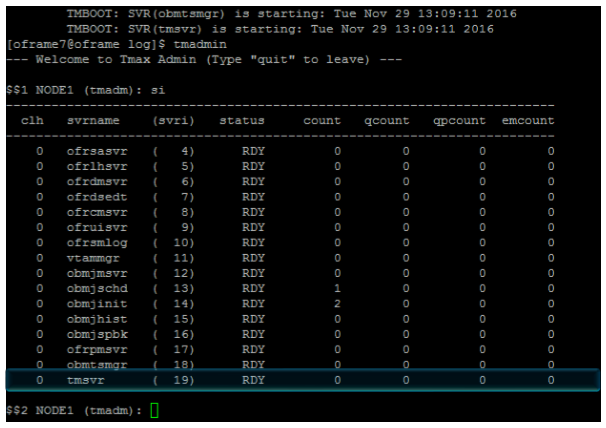
在 bash 终端中执行以下命令:
$$2 NODE1 (tmadm): quitDM quit for node (NODE1) ```bash tacfmgr ```output Input USERNAME : ROOT Input PASSWORD : SYS1 TACFMGR: TACF MANAGER START!!! QUIT TACFMGR: TACF MANAGER END!!!tmdow使用
tmdown命令关闭服务器。 输出的内容与以下类似:tmdownDo you really want to down whole Tmax? (y : n): y TMDOWN for node(NODE1) is starting: TMDOWN: SERVER(ofrlhsvr:37) downed: Wed Sep 7 17:50:50 2016 TMDOWN: SERVER(ofrdsedt:39) downed: Wed Sep 7 17:50:50 2016 TMDOWN: SERVER(obmjschd:54) downed: Wed Sep 7 17:50:50 2016 TMDOWN: SERVER(obmjmsvr:47) downed: Wed Sep 7 17:50:50 2016 TMDOWN: SERVER(obmjmsvr:48) downed: Wed Sep 7 17:50:50 2016 TMDOWN: SERVER(ofrdmsvr:38) downed: Wed Sep 7 17:50:50 2016 TMDOWN: SERVER(obmjmsvr:50) downed: Wed Sep 7 17:50:50 2016 TMDOWN: SERVER(obmjhist:56) downed: Wed Sep 7 17:50:50 2016 TMDOWN: SERVER(ofrsasvr:36) downed: Wed Sep 7 17:50:50 2016 TMDOWN: SERVER(ofrcmsvr:40) downed: Wed Sep 7 17:50:50 2016 TMDOWN: SERVER(obmjspbk:57) downed: Wed Sep 7 17:50:50 2016 TMDOWN: SERVER(tmsvr:60) downed: Wed Sep 7 17:50:50 2016 TMDOWN: SERVER(ofrpmsvr:58) downed: Wed Sep 7 17:50:50 2016 TMDOWN: SERVER(obmtsmgr:59) downed: Wed Sep 7 17:50:50 2016 TMDOWN: CLL downed: Wed Sep 7 17:50:50 2016 TMDOWN: CLH downed: Wed Sep 7 17:50:50 2016 TMDOWN: TLM downed: Wed Sep 7 17:50:50 2016 TMDOWN: TMM downed: Wed Sep 7 17:50:50 2016 TMDOWN: TMAX is down
安装 ProSort
ProSort 是用于在批处理事务中对数据进行排序的实用工具。
安装 ProSort
请确保 Batch 安装成功,然后验证是否存在
prosort-bin-prosort_2sp3-linux64-2123-opt.tar.gz安装程序文件。使用此 properties 文件执行安装程序。 在命令提示符处,键入:
tar -zxvf prosort-bin-prosort_2sp3-linux64-2123-opt.tar.gz将 prosort 目录移动到主目录位置。 在命令提示符处,键入:
mv prosort /opt/tmaxapp/prosort创建一个许可证子目录并将许可证文件复制到其中。 例如:
cd /opt/tmaxapp/prosort mkdir license cp /opt/tmaxsw/oflicense/prosort/license.xml /opt/tmaxapp/prosort/license使用任意文本编辑器修改
bash.profile并对其进行更新,如下所示:# PROSORT PROSORT_HOME=/opt/tmaxapp/prosort PROSORT_SID=gbg PATH=$PATH:$PROSORT_HOME/bin LD_LIBRARY_PATH=$PROSORT_HOME/lib:$LD_LIBRARY_PATH LIBPATH$PROSORT_HOME/lib:$LIBPATH export PROSORT_HOME PROSORT_SID PATH LD_LIBRARY_PATH LIBPATH PATH=$PATH:$OPENFRAME_HOME/shbin export PATH若要执行此 bash 配置文件,请在命令提示符下键入:
. .bash_profile创建配置文件。 例如:
cd /opt/tmaxapp/prosort/config ./gen_tip.shUsing PROSORT_SID "gbg" /home/oframe7/prosort/config/gbg.tip generated创建符号链接。 例如:
cd /opt/tmaxapp/OpenFrame/util/ ln -s DFSORT SORT通过执行
prosort -h命令来验证 ProSort 安装。 例如:prosort -hUsage: prosort [options] [sort script files] options ------ -h Display this information -v Display version information -s Display state information -j Display profile information -x Use SyncSort compatible mode
安装 OFCOBOL
OFCOBOL 是解释大型机 COBOL 程序的 OpenFrame 编译器。
安装 OFCOBOL
确保已成功安装 Batch/Online,然后验证
OpenFrame_COBOL3_0_40_Linux_x86_64.bin安装程序文件是否存在。若要执行 OFCOBOL 安装程序,请在命令提示符下键入:
./OpenFrame_COBOL3_0_40_Linux_x86_64.bin阅读许可协议,并按 Enter 以继续。
接受许可协议。 安装完成后,将显示以下信息:
Choose Install Folder -------------------- Where would you like to install? Default Install Folder: /home/oframe7/OFCOBOL ENTER AN ABSOLUTE PATH, OR PRESS <ENTER> TO ACCEPT THE DEFAULT : /opt/tmaxapp/OFCOBOL INSTALL FOLDER IS: /opt/tmaxapp/OFCOBOL IS THIS CORRECT? (Y/N): Y[oframe7@ofdemo ~]$ vi .bash_profile ============================================================================ Installing... ------------ [==================|==================|==================|==================] [------------------|------------------|------------------|------------------] =============================================================================== Installation Complete -------------------- Congratulations. OpenFrame_COBOL has been successfully installed PRESS <ENTER> TO EXIT THE INSTALLER使用任意文本编辑器修改 bash 配置文件(
bash_profile),并验证是否已使用 OFCOBOL 变量进行更新。执行 bash 配置文件。 在命令提示符处,键入:
source ~/.bash_profile将 OFCOBOL 许可证复制到已安装的文件夹。 例如:
mv licofcob.dat $OFCOB_HOME/license使用任意文本编辑器修改 OpenFrame
$OPENFRAME_HOME/config/tjclrun.conf配置文件。 例如:- 下面是更改之前的 SYSLIB 部分:
[SYSLIB] BIN_PATH=${OPENFRAME_HOME}/bin:${OPENFRAME_HOME}/util:${COBDIR}/bin:/usr/local/bin:/bin LIB_PATH=${OPENFRAME_HOME}/lib:${OPENFRAME_HOME}/core/lib:${TB_HOME}/client/lib:${COBDIR}/lib:/ usr/lib:/lib:/lib/i686:/usr/local/lib:${PROSORT_HOME}/lib:/opt/FSUNbsort/lib- 下面是更改之后的 SYSLIB 部分:
[SYSLIB] BIN_PATH=${OPENFRAME_HOME}/bin:${OPENFRAME_HOME}/util:${COBDIR}/bin:/usr/local/bin:/bin LIB_PATH=${OPENFRAME_HOME}/lib:${OPENFRAME_HOME}/core/lib:${TB_HOME}/client/lib:${COBDIR}/lib:/ usr/lib:/lib:/lib/i686:/usr/local/lib:${PROSORT_HOME}/lib:/opt/FSUNbsort/lib :${ODBC_HOME}/lib :${OFCOB_HOME}/lib在 vi 中查看
OpenFrame_COBOL_InstallLog.log文件并验证是否存在错误。 例如:cat $OFCOB_HOME/UninstallerData/log/OpenFrame_COBOL_InstallLog.log…….. Summary ------ Installation: Successful. 131 Successes 0 Warnings 0 NonFatalErrors 0 FatalError使用
ofcob --version命令并检查版本号来验证安装。 例如:ofcob --versionOpenFrame COBOL Compiler 3.0.54 CommitTag:: 645f3f6bf7fbe1c366a6557c55b96c48454f4bf使用
tmdown/tmboot命令重启 OpenFrame。
安装 OFASM
OFASM 是解释大型机汇编程序的 OpenFrame 编译器。
安装 OFASM
确保已成功安装 Batch/Online,然后验证
OpenFrame_ASM3_0_Linux_x86_64.bin安装程序文件是否存在。执行安装程序。 例如:
./OpenFrame_ASM3_0_Linux_x86_64.bin阅读许可协议,并按 Enter 以继续。
接受许可协议。
验证是否已使用 OFASM 变量更新了 bash 配置文件。 例如:
source .bash_profile ofasm --version# TmaxSoft OpenFrameAssembler v3 r328 (3ff35168d34f6e2046b96415bbe374160fcb3a34)cat .bash_profile# OFASM ENV export OFASM_HOME=/opt/tmaxapp/OFASM export OFASM_MACLIB=$OFASM_HOME/maclib/free_macro export PATH="${PATH}:$OFASM_HOME/bin:" export LD_LIBRARY_PATH="./:$OFASM_HOME/lib:$LD_LIBRARY_PATH"使用任意文本编辑器打开 OpenFrame
$OPENFRAME_HOME/config/tjclrun.conf配置文件,并对其进行修改,如下所示:- 下面是更改之前的 [SYSLIB] 部分:
[SYSLIB] BIN_PATH=${OPENFRAME_HOME}/bin:${OPENFRAME_HOME}/util:${COBDIR}/bin:/usr/local/bin:/bi n:${OPENFRAME_HOME}/volume_default/SYS1.LOADLIB LIB_PATH=${OPENFRAME_HOME}/lib:${OPENFRAME_HOME}/core/lib:${TB_HOME}/client/lib:${CO BDIR}/lib:/usr/lib:/lib:/lib/i686:/usr/local/lib:${PROSORT_HOME}/lib:/opt/FSUNbsort/lib:${OFCOB_HOM E}/lib:${ODBC_HOME}/lib:${OFPLI_HOME}/lib- 下面是更改之后的 [SYSLIB] 部分:
[SYSLIB] BIN_PATH=${OPENFRAME_HOME}/bin:${OPENFRAME_HOME}/util:${COBDIR}/bin:/usr/local/bin:/bi n:${OPENFRAME_HOME}/volume_default/SYS1.LOADLIB LIB_PATH=${OPENFRAME_HOME}/lib:${OPENFRAME_HOME}/core/lib:${TB_HOME}/client/lib:${CO BDIR}/lib:/usr/lib:/lib:/lib/i686:/usr/local/lib:${PROSORT_HOME}/lib:/opt/FSUNbsort/lib:${OFCOB_HOM E}/lib:${ODBC_HOME}/lib:${OFPLI_HOME}/lib:${OFASM_HOME}/lib验证
OpenFrame_ASM_InstallLog.log文件,并验证是否存在错误。 例如:cat $OFASM_HOME/UninstallerData/log/OpenFrame_ASM_InstallLog.log…….. Summary ------ Installation: Successful. 55 Successes 0 Warnings 0 NonFatalErrors 0 FatalErrors发出以下命令之一,重启 OpenFrame:
tmdown / tmboot— 或 —
oscdown / oscboot
安装 OSC
OSC 是类似于 IBM CICS 的 OpenFrame 环境,它支持高速 OLTP 事务和其他管理功能。
安装 OSC
确保已成功安装 Base,然后验证
OpenFrame_OSC7_0_Fix2_Linux_x86_64.bin安装程序文件和 osc.properties 配置文件是否存在。编辑
osc.properties文件中的以下参数:OPENFRAME_HOME=/opt/tmaxapp/OpenFrame OSC_SYS_OSC_NCS_PATH=/opt/tmaxapp/OpenFrame/temp/OSC_NCS OSC_APP_OSC_TC_PATH=/opt/tmaxapp/OpenFrame/temp/OSC_TC使用此 properties 文件执行安装程序,如下所示:
chmod a+x OpenFrame_OSC7_0_Fix2_Linux_x86_64.bin ./OpenFrame_OSC7_0_Fix2_Linux_x86_64.bin -f osc.properties完成后,将显示“安装完成”消息。
验证是否已使用 OSC 变量更新了 bash 配置文件。
查看
OpenFrame_OSC7_0_Fix2_InstallLog.log文件。 结果应如下所示:Summary ------ Installation: Successful. 233 Successes 0 Warnings 0 NonFatalErrors 0 FatalError使用任意文本编辑器修改
$OPENFRAME_HOME/config/ofsys.seq配置文件。 在 #BASE 和 #BATCH 部分中,如下所示编辑参数。Before changes #BASE ofrsasvr ofrlhsvr ofrdmsvr ofrdsedt ofrcmsvr ofruisvr ofrsmlog vtammgr TPFMAGENT #BATCH #BATCH#obmtsmgr #BATCH#ofrpmsvr #BATCH#obmjmsvr #BATCH#obmjschd #BATCH#obmjinit #BATCH#obmjhist #BATCH#obmjspbk #TACF #TACF#tmsvr After changes #BATCH #BASE obmtsmgr ofrsasvr ofrpmsvr ofrlhsvr obmjmsvr ofrdmsvr obmjschd ofrdsedt obmjinit ofrcmsvr obmjhist ofruisvr obmjspbk ofrsmlog vtammgr #TACF TPFMAGENT tmsvr复制许可证文件。 例如:
cp /home/oframe7/oflicense/ofonline/licosc.dat $OPENFRAME_HOME/license cd $OPENFRAME_HOME/license ls -l-rwxr-xr-x. 1 oframe mqm 80 Sep 12 01:37 licosc.dat -rwxr-xr-x. 1 oframe mqm 80 Sep 8 09:40 lictacf.dat -rwxrwxr-x. 1 oframe mqm 80 Sep 3 11:54 lictjes.da若要启动和关闭 OSC,请在命令提示符下键入
osctdlinit OSCOIVP1以初始化 CICS 区域共享内存。运行
oscboot以启动 OSC。 输出的内容与以下类似:OSCBOOT : pre-processing [ OK ] TMBOOT for node(NODE1) is starting: Welcome to Tmax demo system: it will expire 2016/11/4 Today: 2016/9/12 TMBOOT: TMM is starting: Mon Sep 12 01:40:25 2016 TMBOOT: CLL is starting: Mon Sep 12 01:40:25 2016 TMBOOT: CLH is starting: Mon Sep 12 01:40:25 2016 TMBOOT: TLM(tlm) is starting: Mon Sep 12 01:40:25 2016若要验证进程状态是否为准备就绪,请在 si 中使用
tmadmin命令。 所有进程在 status 列中都应显示 RDY。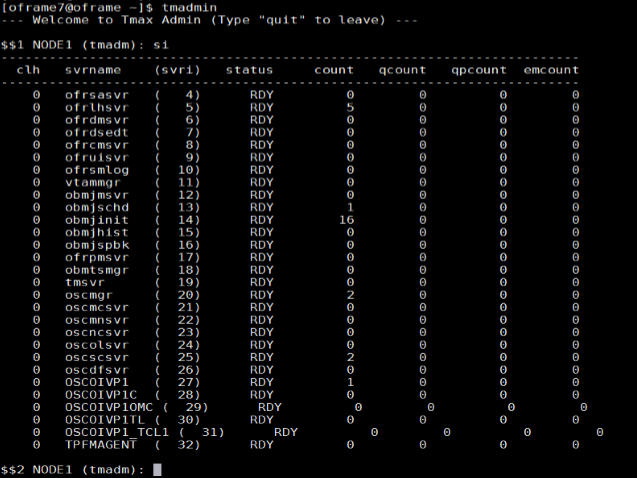
使用
oscdown命令关闭 OSC。
安装 JEUS
JEUS(Java Enterprise 用户解决方案)提供 OpenFrame Web 应用程序服务器的表示层。
安装 JEUS 之前,请安装 Apache Ant 程序包,其中提供了安装 JEUS 所需的库和命令行工具。
安装 Apache Ant
使用
wget命令下载 Ant 二进制文件。 例如:wget http://apache.mirror.cdnetworks.com/ant/binaries/apacheant-1.9.7-bin.tar.gz使用
tar实用工具提取二进制文件并将其移动到适当的位置。 例如:tar -xvzf apache-ant-1.9.7-bin.tar.gz为提高效率,请创建一个符号链接:
ln -s apache-ant-1.9.7 ant使用任意文本编辑器打开 bash 配置文件
~/.bash_profile,并使用以下变量更新它:# Ant ENV export ANT_HOME=$HOME/ant export PATH=$HOME/ant/bin:$PATH应用修改后的环境变量。 例如:
source ~/.bash_profile
安装 JEUS
使用
tar实用工具提取安装程序。 例如:mkdir jeus7 tar -zxvf jeus704.tar.gz -C jeus7更改到
jeus7/setup目录(或使用你的环境的 JEUS 参数)。 例如:cd jeus7/setup/在生成之前先执行
ant clean-all。 输出的内容与以下类似:Buildfile: /home/oframe7jeus7/setup/build.xml clean-bin: delete-domain: [echo] Deleting a domain configuration: domain = jeus_domain delete-nodesxml: clean-config: clean-all: BUILD SUCCESSFUL Total time: 0 seconds创建
domain-config-template.properties文件的备份。 例如:cp domain-config-template.properties domain-configtemplate.properties.bkp使用任意文本编辑器打开 domain-config-template.properties 文件,并将
jeus.password=jeusadmin nodename=Tmaxsoft更改为jeus.password=tmax1234 nodename=ofdemo执行
ant install命令以生成 JEUS。使用 JEUS 变量更新
~/.bash_profile文件,如下所示:# JEUS ENV export JEUS_HOME=/opt/tmaxui/jeus7 PATH="/opt/tmaxui/jeus7/bin:/opt/tmaxui/jeus7/lib/system:/opt/tmaxui/jeus7/webserver/bin:$ {PATH}" export PATH执行 bash 配置文件。 例如:
. .bash_profile可选。 使用以下命令创建别名,以便轻松关闭和启动 JEUS 组件:
# JEUS alias alias dsboot='startDomainAdminServer -domain jeus_domain -u administrator -p jeusadmin' alias msboot='startManagedServer -domain jeus_domain -server server1 -u administrator -p jeusadmin' alias msdown=`jeusadmin -u administrator -p tmax1234 "stop-server server1"' alias dsdown=`jeusadmin -domain jeus_domain -u administrator -p tmax1234 "local-shutdown"'若要验证安装,请如下所示启动域管理服务器:
startDomainAdminServer -domain jeus_domain -u administrator -p jeusadmin使用以下语法验证 Web 登录:
http://<IP>:<port>/webadmin/login例如,
http://192.168.92.133:9736/webadmin/login。 将会出现登录屏幕: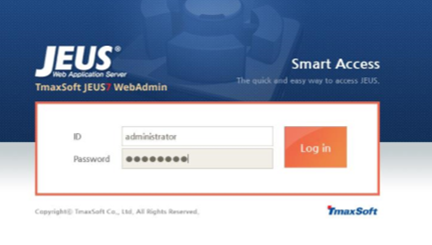
注意
如果你遇到与端口安全有关的任何问题,请打开端口 9736 或禁用防火墙 (
systemctl stop firewall)。若要更改 server1 的主机名,请单击“锁定并编辑”,然后单击“server1”。 在“服务器”窗口中,如下所示更改主机名:
- 将 Nodename 更改为 ofdemo。
- 单击窗口右侧的“确定”。
- 单击窗口左下方的“应用更改”。对于“说明”,请输入“主机名更改”。
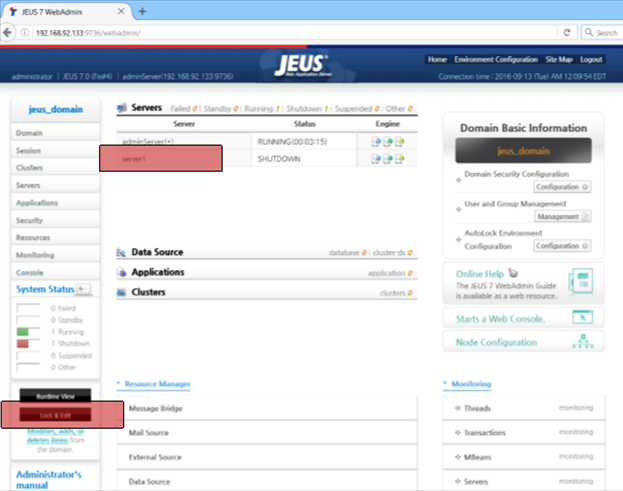
在确认屏幕中验证配置是否成功。
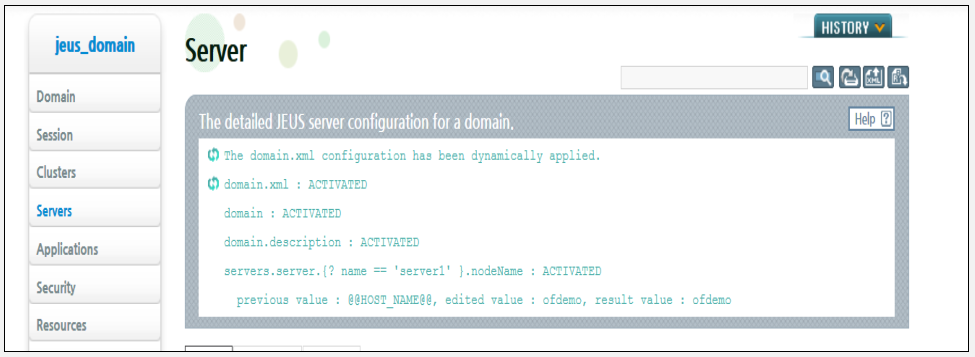
使用以下命令启动托管服务器进程 "server1":
startManagedServer -domain jeus_domain -server server1 -u administrator -p jeusadmin
安装 OFGW
OFGW 是 OpenFrame 网关,支持 3270 终端模拟器与 OSI 基础之间的通信,并管理终端模拟器与 OSI 之间的会话。
安装 OFGW
确保已成功安装 JEUS,然后验证
OFGW7_0_1_Generic.bin安装程序文件是否存在。执行安装程序。 例如:
./OFGW7_0_1_Generic.bin将下列位置用于相应的提示:
- JEUS 主目录
- JEUS 域名
- JEUS 服务器名称
- Tibero 驱动程序
- Tmax 节点 ID ofdemo
接受其余的默认值,然后按 Enter 退出安装程序。
验证 OFGW 的 URL 是否按预期方式工作:
Type URL http://192.168.92.133:8088/webterminal/ and press enter < IP > :8088/webterminal/将出现以下屏幕:
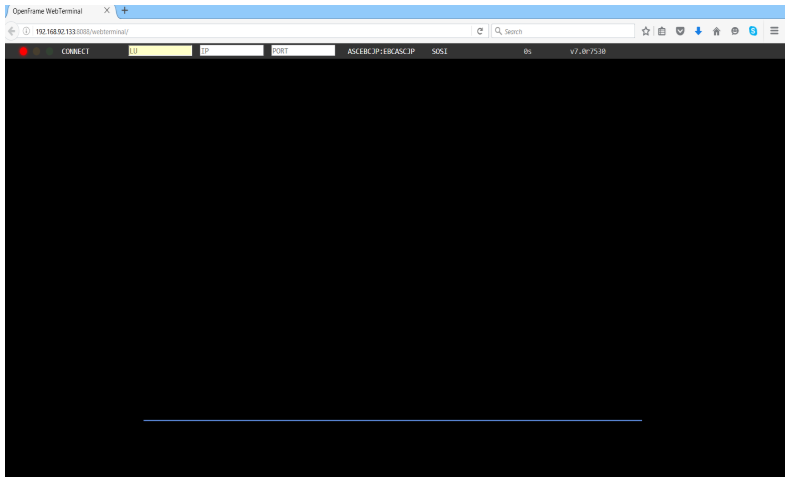
安装 OFManager
OFManager 为 Web 环境中的 OpenFrame 提供操作和管理功能。
安装 OFManager
验证
OFManager7_Generic.bin安装程序文件是否存在。执行安装程序。 例如:
./OFManager7_Generic.bin按 Enter 继续,然后接受许可协议。
选择安装文件夹。
接受默认值。
选择 Tibero 作为数据库。
按 Enter 退出安装程序。
验证 OFManager 的 URL 是否按预期方式工作:
Type URL http://192.168.92.133:8088/ofmanager and press enter < IP > : < PORT > ofmanager Enter ID: ROOT Password: SYS1
随即会显示启动屏幕:
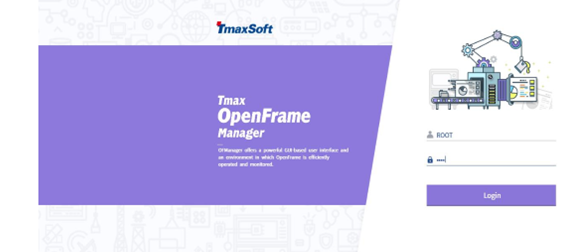
这就完成了 OpenFrame 组件的安装。
后续步骤
如果你正在考虑大型机迁移,我们不断扩展的合作伙伴生态系统可以为你提供帮助。 有关选择合作伙伴解决方案的详细指南,请参阅平台现代化联盟。